Usar Google es parte de la vida diaria, pero su actividad en línea no siempre es privada. Un proxy en Google puede ayudar a proteger tus datos y mejorar tu velocidad de navegación. Oculta tu dirección IP real y te conecta a través de otro servidor.
Por ejemplo, los especialistas en marketing usan proxies para ver los resultados de búsqueda de Google de diferentes países. Esto muestra lo que los usuarios ven en otras regiones y ayuda a planificar mejores estrategias de SEO.
En esta guía, aprenderás a configurar y utilizar un proxy en Google Chrome paso a paso. Es simple, seguro y útil para cualquiera que quiera más privacidad y control en línea.
¿Qué es un proxy en Google y por qué usar uno?
Un proxy en Google es un servidor intermedio que te ayuda a conectarte a Google de forma segura y privada. Cuando usas un proxy, tus solicitudes pasan por otro servidor antes de llegar a Google. Esto oculta su dirección IP real, mantiene su ubicación en secreto y le brinda un mejor control sobre su identidad en línea.
En palabras simples, un proxy de Google funciona como una máscara para su conexión a Internet. Le ayuda a parecer que está navegando desde otro país o región. Esto no solo mejora tu privacidad, sino que también te ayuda a administrar el acceso a diferentes herramientas y servicios de Google.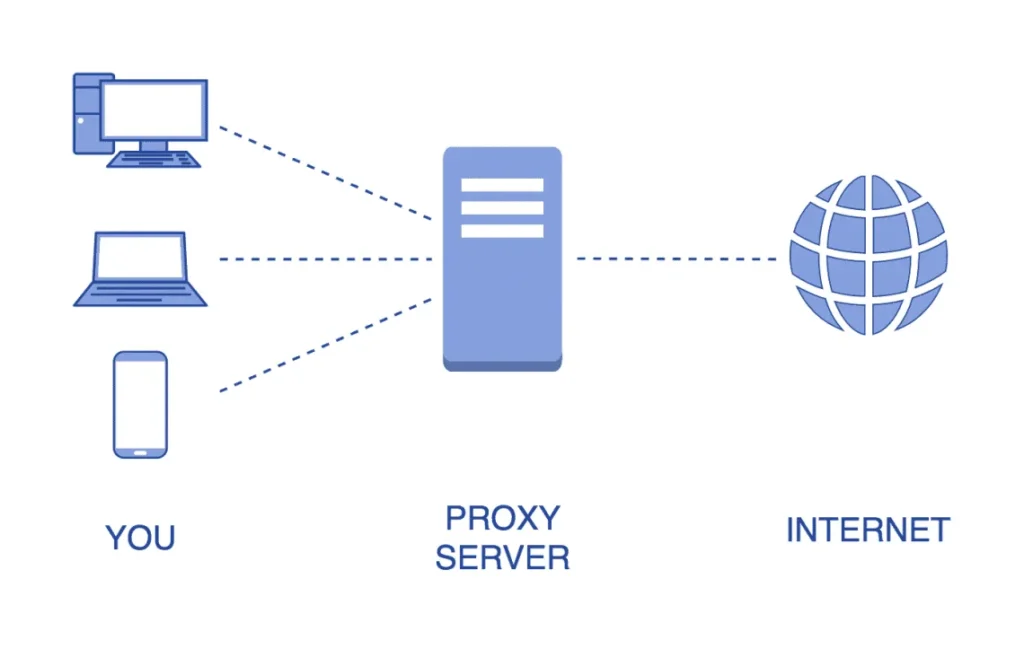
Los proxies se utilizan a menudo para:
- Proteja su privacidad: Cada vez que usas Google, se registran tus datos y actividad de búsqueda. Una conexión proxy de Google ayuda a limitar este seguimiento al ocultar su IP real.
- Evite las restricciones geográficas: Es posible que algunos servicios de Google, como los videos de YouTube o las funciones de anuncios, no estén disponibles en todas partes. Con un servidor proxy, puede acceder a Google como si estuviera en otra región.
- Mejore el flujo de trabajo empresarial: Los equipos de marketing y los analistas suelen utilizar proxies para probar los resultados de Google Ads o SEO de varios países. Por ejemplo, una agencia de Alemania puede utilizar un proxy de EE. UU. para obtener una vista previa de cómo se muestra su anuncio a los usuarios estadounidenses.
- Aumentar la seguridad: El uso de un proxy en Google agrega una capa de protección cuando se trabaja en redes Wi-Fi públicas o compartidas. Reduce el riesgo de fugas de datos e intentos de piratería.
- Mejor control para los equipos: Las empresas que administran varias cuentas de Google (para anuncios o YouTube) utilizan proxies para mantener cada cuenta separada y reducir la posibilidad de ser marcadas.
Cómo cambiar la configuración del proxy en Google Chrome (escritorio)
Ahora que comprende lo que hace un proxy en Google , aprendamos cómo configurarlo en su computadora. Puede cambiar la configuración del proxy en Google Chrome en solo unos simples pasos. Esta guía funciona tanto para usuarios de Windows como de macOS.
Paso 1: Abre la configuración de Chrome
Haz clic en los tres puntos de la esquina superior derecha de la ventana de Chrome. Elija "Configuración". Esto abre el menú principal donde puede administrar la configuración de su proxy de Chrome y otras opciones del navegador.
Paso 2: Ve a la sección Sistema
Desplácese hacia abajo y haga clic en "Sistema". Luego seleccione "Abrir la configuración de proxy de su computadora". Chrome utiliza la configuración de red del sistema para gestionar la configuración del proxy.
Aparecerá una nueva ventana. Aquí, puede habilitar el proxy en Chrome ingresando la dirección IP y el número de puerto de su servidor proxy. Si tu proxy requiere un inicio de sesión, completa tu nombre de usuario y contraseña, esto se denomina autenticación de proxy en Google Chrome.
Paso 4: Guardar y probar la conexión
Haga clic en "Guardar" o "Aplicar". A continuación, abra una nueva pestaña y visite un sitio como whatismyip.com. Si tu dirección IP es diferente, la configuración de tu servidor proxy de Google Chrome está completa.
Paso 5: (Opcional) Administrar o deshabilitar el proxy
Puedes volver al mismo menú en cualquier momento para gestionar la conexión del proxy en Chrome : editar los detalles, cambiar de servidor o inhabilitar el proxy por completo.
Una vez configurado tu proxy en Google Chrome , puedes navegar de forma segura, acceder a los resultados regionales de Google y proteger tu privacidad dondequiera que trabajes.
Cómo configurar el proxy en Google Chrome (versión móvil)
También puedes usar un proxy en Google Chrome para dispositivos móviles para navegar de forma segura, proteger tus datos y acceder a las herramientas de Google desde diferentes regiones. El proceso de configuración es simple para dispositivos Android e iOS.
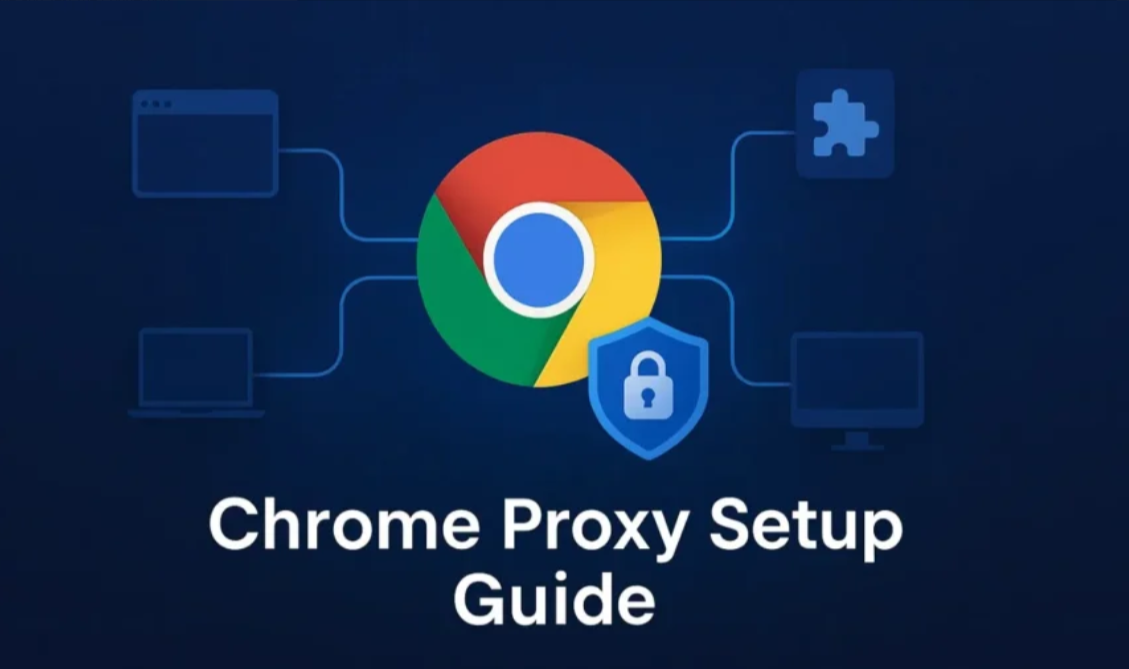
📱 Para usuarios de Android
- Abra la configuración de Wi-Fi: Ve a Configuración → Red e Internet → Wi-Fi en tu teléfono. Toca la red que estás usando actualmente.
- Configurar el proxy manualmente: Desplácese hacia abajo y busque la sección Proxy . Selecciona Manual y, a continuación, introduce la dirección IP y el número de puerto del servidor proxy proporcionados por el proveedor de proxy.
- Agregue autenticación (si es necesario): Si su proxy necesita un nombre de usuario y una contraseña, escríbalos. Esto hace que tu conexión proxy en Chrome móvil sea segura y activa.
- Guarde y pruebe su conexión: Después de guardar, abra Google Chrome y visite whatismyip.com. Si tu dirección IP o región es diferente, significa que la configuración del proxy de Google Chrome está completa.
🍎 Para usuarios de iOS (iPhone o iPad)
- Abra la configuración de Wi-Fi: Ve a Configuración → Wi-Fi, luego toca el ícono "i" junto a tu red actual.
- Configurar proxy: Desplácese hacia abajo hasta Proxy HTTP, seleccione Manual e ingrese la dirección IP y el número de puerto de su servidor proxy.
- Agregar detalles de inicio de sesión: Si su proveedor de proxy requiere un nombre de usuario y una contraseña, rellénelos. Esto completa tu autenticación de proxy para Google Chrome para dispositivos móviles.
- Guarde y verifique la conexión: Toca Guardar, abre Chrome y visita whatismyip.com o Google. Si la ubicación que se muestra cambia, la configuración de proxy para el navegador de Google está activa y funciona correctamente.
Cómo deshabilitar o eliminar el proxy en Google Chrome
A veces, es posible que ya no necesite un proxy o desee restaurar su conexión a Internet predeterminada. Apagarlo es simple. Puede deshabilitar fácilmente el proxy en Google Chrome en solo unos pocos pasos.
💻 En el escritorio (Windows y macOS)
- Abra la configuración de Chrome: Haga clic en los tres puntos en la esquina superior derecha de su navegador Chrome, luego seleccione "Configuración".
- Vaya a la sección Sistema: Desplácese hacia abajo hasta "Sistema" y haga clic en "Abrir la configuración de proxy de su computadora".
- Desactivar el proxy: En la nueva ventana, verá la configuración actual del proxy.
- En Windows, desmarca "Usar un servidor proxy para tu LAN".
- En macOS, vaya a Preferencias del sistema → Proxies de → avanzados → y desmarque todas las opciones de proxy.
- Aplicar y cerrar: Haga clic en "Aceptar" o "Aplicar" para guardar los cambios. Su navegador ahora se conectará directamente a Internet.
📱 En dispositivos móviles (Android e iOS)
- Abra la configuración de Wi-Fi: Ve a la configuración de Wi-Fi de tu teléfono y toca la red que estás usando.
- Eliminar o deshabilitar el proxy: Desplázate hasta la sección Proxy o Proxy HTTP .
- En Android, elija Ninguno en el menú de configuración del proxy.
- En iPhone, desactiva la opción Proxy HTTP.
Una vez que guardes los cambios, Chrome dejará de usar cualquier proxy y se conectará directamente a tu red local.
Prácticas recomendadas para usar proxy en Google de forma segura
Usar un proxy en Google es útil, pero hacerlo de la manera correcta es importante. Una configuración deficiente o un proveedor inseguro pueden exponer sus datos o incluso ralentizarlo. Estas son algunas de las mejores prácticas para usar un proxy de manera segura y efectiva.
Utilice siempre un proveedor de proxy seguro con buena reputación. Los proxies gratuitos a menudo comparten datos o tienen una seguridad débil. Los proveedores de pago suelen ofrecer conexiones cifradas y mejores controles de privacidad.
2. Siga los términos y las reglas de cumplimiento de Google
Mantén el uso de proxies dentro de las políticas de Google. Evite usarlos para actividades que infrinjan las reglas del servicio, como clics falsos o raspado de datos. Cumplir con las normas le ayuda a mantener la seguridad y la credibilidad de la cuenta.
3. Rotar IP y monitorear el rendimiento
Si usa varios proxies, gírelos regularmente. Esto reduce el riesgo de detección de proxy de Google y mantiene estables las conexiones. Muchas herramientas de administración de proxy permiten la rotación de IP automáticamente para ayudar a mantener el anonimato.
4. Utilice cifrado y configuraciones seguras
Elija proxies HTTPS o SOCKS5, ya que cifran sus datos. Esto ayuda a proteger la información confidencial, como los inicios de sesión de las cuentas de Google. El cifrado seguro también evita que los piratas informáticos rastreen su actividad en Wi-Fi público.
5. Proteja la identidad y el acceso a la cuenta
Mantenga diferentes cuentas de Google separadas con proxies únicos. Por ejemplo, los equipos de marketing que administran varias cuentas de YouTube o Ads pueden asignar un proxy por perfil. Esto reduce el seguimiento entre cuentas y mejora la seguridad de la cuenta.
6. Pruebe y actualice regularmente la configuración
Comprueba la conexión proxy en Chrome con frecuencia para asegurarte de que funciona correctamente. Visita sitios como whatismyip.com o browserleaks.com para confirmar que tu IP y región están enmascaradas. Si algo parece incorrecto, actualice o cambie su proxy de inmediato.
Perfecto ✅: agregar "Cómo solucionarlo" antes de cada solución mejora la legibilidad, la claridad y el SEO al coincidir con la intención de búsqueda común ("cómo solucionar problemas de proxy en Google").
Problemas comunes con el proxy en Google
Incluso con una buena configuración, un proxy en Google a veces puede causar problemas. La buena noticia es que la mayoría de los problemas son fáciles de solucionar. A continuación se muestran los más comunes y cómo resolverlos.
1. Google detecta o bloquea su proxy
Google puede mostrar un CAPTCHA o bloquear tu conexión cuando demasiadas solicitudes provienen de la misma IP. Esto suele suceder con proxies compartidos o sobreutilizados.
Cómo solucionarlo: Cambie a un nuevo servidor proxy o use proxies rotativos que cambien las IP automáticamente. Esto hace que su conexión parezca más natural para Google y reduce la posibilidad de ser marcado.
2. Conexión lenta o inestable
A veces, la conexión de proxy en Chrome se siente lenta o se cae con frecuencia. Esto puede suceder si su servidor proxy está lejos o sobrecargado de usuarios.
Cómo solucionarlo: Utilice un proxy ubicado más cerca de su región para obtener velocidades más rápidas. Además, comprueba que la configuración del proxy de Chrome sea la IP y el puerto correctos. Si usa un proxy gratuito, considere actualizar a un servicio pago de alta velocidad.
3. Errores de inicio de sesión o autenticación
Si Google muestra errores de inicio de sesión, es posible que la autenticación de su proxy sea incorrecta o esté desactualizada. La caché del navegador también puede provocar conflictos de inicio de sesión.
Cómo solucionarlo: Vuelve a comprobar tu nombre de usuario y contraseña. Borre las cookies de Chrome y reinicie su navegador. Si usas datos de proxy guardados, elimínalos y vuelve a ingresarlos para actualizar tu conexión de proxy.
Ver pantallas CAPTCHA con demasiada frecuencia significa que Google sospecha de tráfico inusual de su IP. Esto es común con los proxies públicos o del centro de datos.
Cómo solucionarlo: Cambie a proxies residenciales, que usan IP de usuarios reales y se ven más naturales para Google. Evita enviar demasiadas solicitudes automáticas o usar bots con tu proxy en Google.
5. El proxy se desconecta o deja de funcionar
Es posible que el proxy deje de funcionar debido a una IP bloqueada, un acceso caducado o un tiempo de inactividad del servidor.
Cómo solucionarlo: Pruebe el proxy en otro navegador o dispositivo. Si falla, póngase en contacto con su proveedor o reemplace la dirección del servidor. Reiniciar su enrutador también puede actualizar su red y corregir errores de conexión.
6. Ubicación incorrecta en los resultados de Google
A veces, los resultados de búsqueda aparecen en el país o la ciudad equivocados. Esto significa que la IP de su proxy está registrada en una región diferente.
Cómo solucionarlo: Seleccione una nueva ubicación de proxy o verifique su IP usando iplocation.net. Elige un servidor en el país al que deseas orientar los resultados de búsqueda de Google para obtener resultados de búsqueda precisos en Google.
7. Interferencia de proxy con los servicios de Google
En algunos casos, un proxy puede afectar a Gmail, Google Drive o YouTube. Esto sucede cuando el servidor proxy es inestable o está en la lista negra.
Cómo solucionarlo: Cambia a un proveedor de proxy verificado o inhabilita el proxy temporalmente para restaurar tu conexión predeterminada de Google. Luego, vuelva a conectarse usando una IP estable de una red confiable.
La mayoría de las tareas de solución de problemas de proxy de Chrome son rápidas y sencillas una vez que conoces la causa. Siguiendo estos consejos sobre cómo solucionarlo , y utilizando servidores confiables, puede mantener su conexión proxy de Google rápida, privada y estable todos los días.
Lograr una verdadera privacidad en Google con Proxy + DICloak
El uso de un proxy en Google ya le brinda más privacidad y libertad en línea. Oculta tu dirección IP, te ayuda a acceder a los servicios regionales de Google y mantiene tus datos más seguros. Pero para los usuarios que desean una verdadera privacidad y control, emparejar su proxy con el navegador DICloak Antidetect puede llevar su protección aún más lejos.
- Configuración avanzada de proxy
Los usuarios pueden comprar sus propios proxies de cualquier proveedor de confianza y agregarlos fácilmente a DICloak. Esto le permite enmascarar su dirección IP y aparecer como si estuviera navegando desde otra región. Le ayuda a evitar los bloqueos geográficos, administrar cuentas de forma segura y mantener oculta su ubicación real.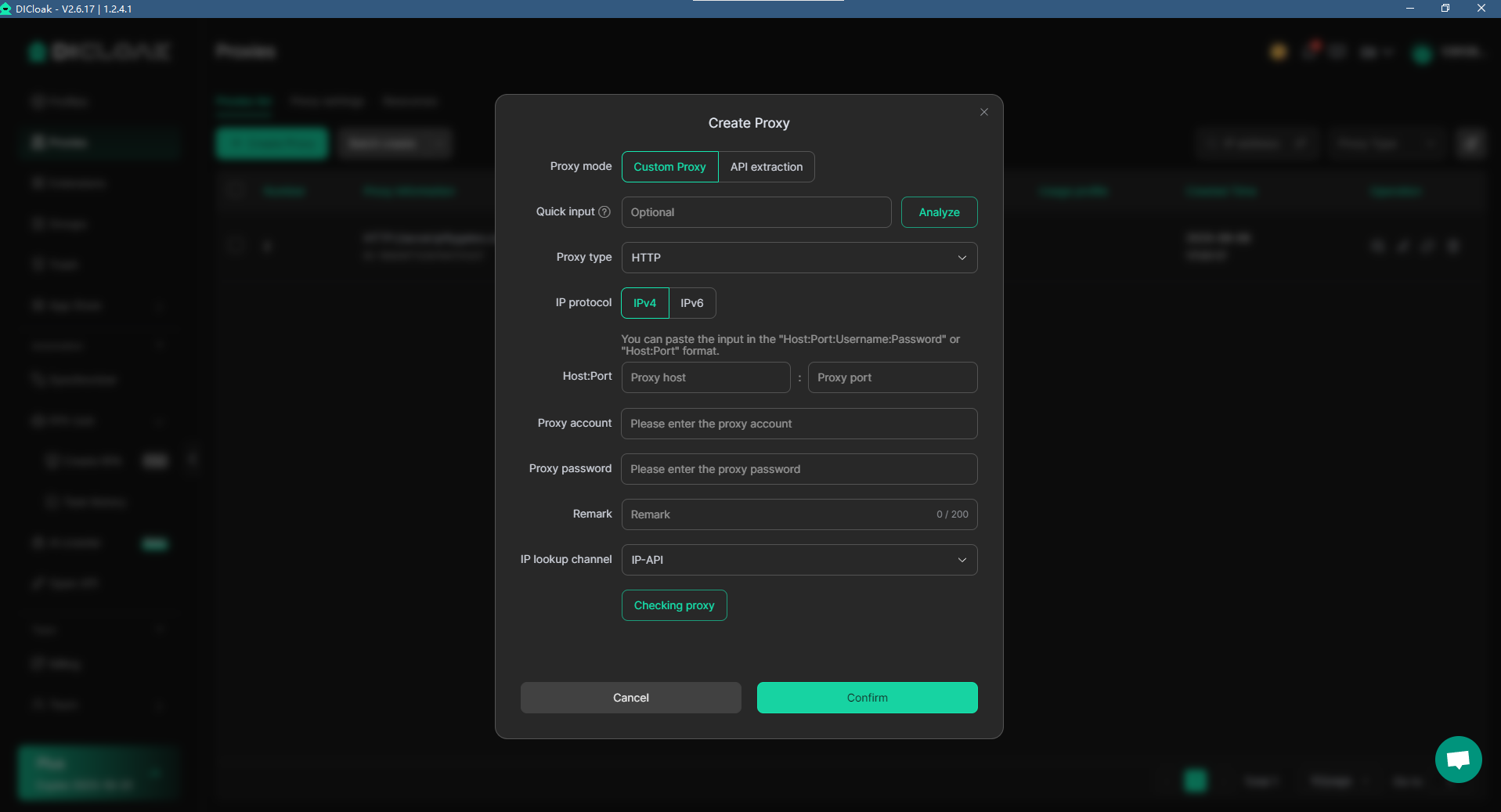
Un proxy normal oculta tu IP, pero los sitios web aún pueden reconocer la huella digital de tu navegador: información como la resolución de pantalla, las fuentes, WebGL y las extensiones instaladas. DICloak resuelve esto al permitirle crear perfiles de navegador completamente aislados con huellas dactilares únicas. Cada perfil parece un dispositivo diferente, lo que hace que tus sesiones de Google sean independientes e indetectables. Esto es especialmente útil para especialistas en SEO o especialistas en marketing que administran varias cuentas de Google.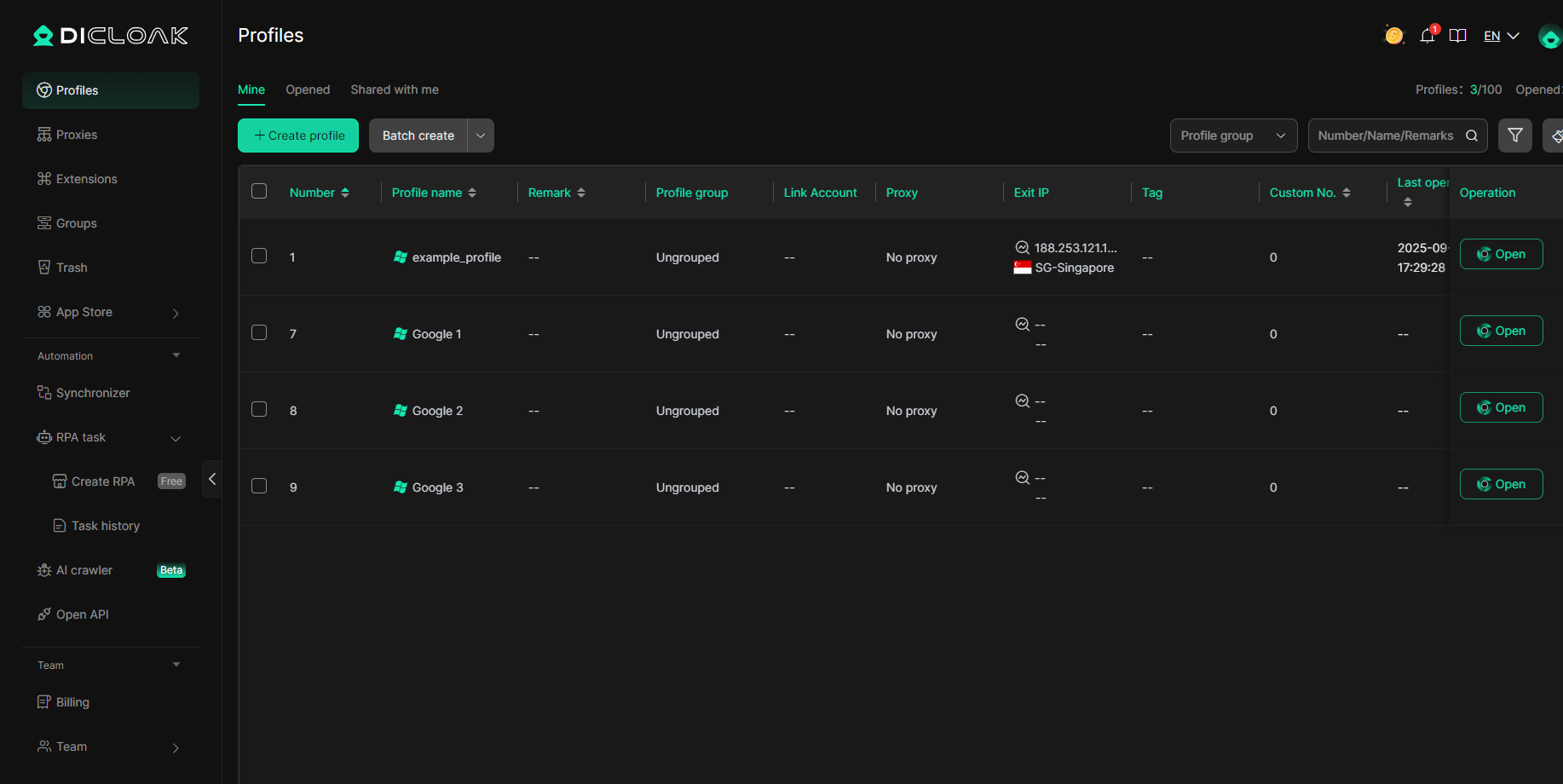
- Gestión de la privacidad amigable para el equipo
Más allá de la privacidad, DICloak también admite el trabajo en equipo seguro. Puede crear, compartir y administrar varios perfiles de navegador desde un panel protegido. Los equipos pueden acceder a cuentas específicas de Google sin exponer contraseñas ni vincular datos, manteniendo todas las sesiones organizadas y privadas.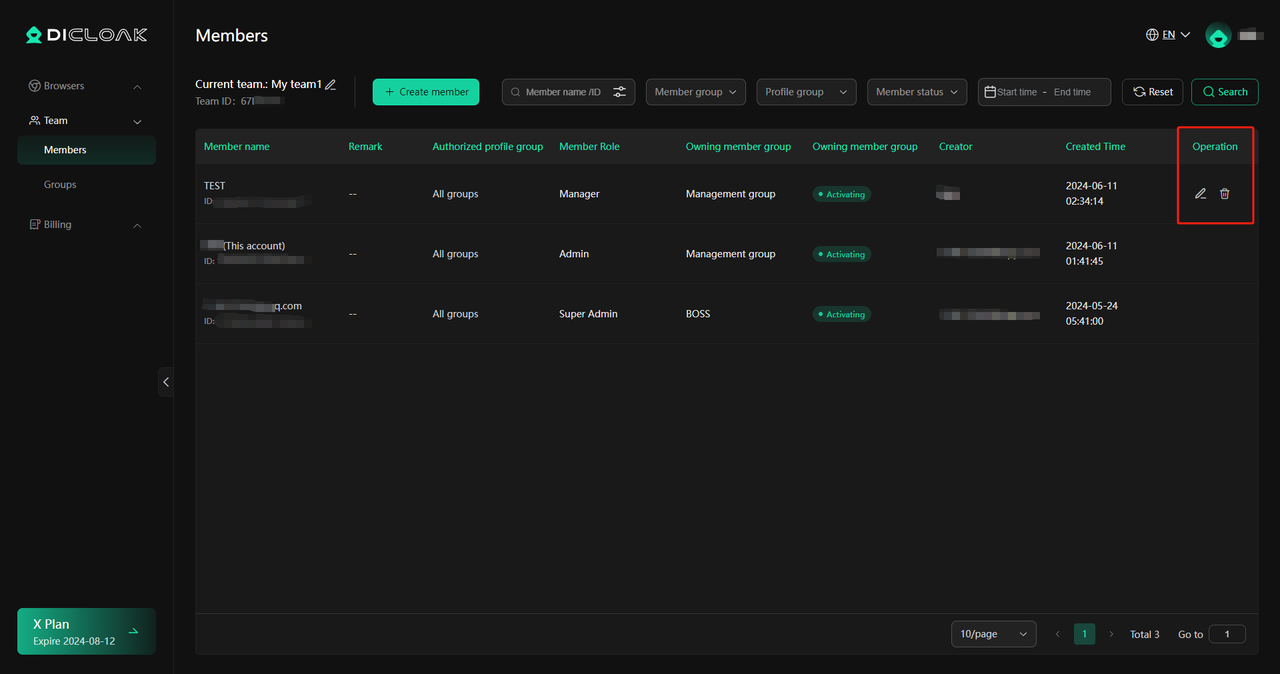
Al combinar tu proxy en Google con la protección de huellas dactilares y la configuración de proxy de DICloak, creas una defensa de doble capa: enmascaramiento de IP más aislamiento del navegador.
Preguntas frecuentes sobre Proxy en Google
1. ¿Es legal usar un proxy en Google?
Sí, el uso de un proxy en Google es legal en la mayoría de los países. Es solo una herramienta que cambia la forma en que te conectas a Internet. Sin embargo, la forma en que lo usa es importante.
2. ¿Puede Google detectar que estoy usando un proxy?
Sí, Google a veces puede detectar el uso de proxy, especialmente si muchos usuarios comparten o abusan de la IP. Pero esto no significa que tu cuenta será prohibida.
3. ¿Son seguros los proxies gratuitos para la Búsqueda de Google o los anuncios?
Por lo general, no. Los proxies gratuitos a menudo comparten IP entre miles de usuarios y pueden registrar su actividad. Esto puede causar problemas con el proxy de Google, como cuentas bloqueadas o una navegación más lenta.
4. ¿Cómo puedo comprobar si mi proxy en Google funciona?
Puedes probar fácilmente tu conexión proxy de Google. Abre Chrome y visita whatismyip.com o browserleaks.com. Si tu dirección IP y tu país han cambiado, tu proxy está activo. Si la IP sigue siendo la misma, vuelve a comprobar la configuración de tu proxy o ponte en contacto con tu proveedor para obtener asistencia.
Conclusión: proxy en Google para una navegación segura
Un proxy en Google te ayuda a mantenerte privado, seguro y flexible en línea. Oculta tu IP, protege tus datos y te permite acceder a las herramientas de Google de forma segura desde cualquier región.
Para usarlo bien, elija un proveedor de confianza, siga las reglas de Google y verifique su conexión con regularidad. Esto mantiene su proxy estable y su navegación fluida.
Cuando se configura correctamente, una conexión proxy de Google te brinda velocidad, seguridad y control, todo en una solución simple.
Herramientas gratuitas
Complemento de cookies
Generador UA
Generador de direcciones MAC
Generador de IP
Lista de direcciones IP
Generador de código 2FA
Reloj Mundial
Cheque Anónimo
Verificador de Proxy
Verificador de anuncios de Facebook
Raspado web con IA
Herramientas SMM Gratis
Verificador de Sombreado de Twitter








